Sebelumnya, Kami telah melihat apa itu server proxy, kelebihannya, dan beberapa web yang memberi tahu Anda tentang koneksi Anda. Namun, Anda harus jelas bahwa proxy dan VPN tidak sama dan server proxy tidak menyembunyikan IP Anda tetapi tidak menghilangkan lebih banyak data pengenal. Selanjutnya, kami akan menunjukkan kepada Anda cara menyambungkan ke proxy .
CARA MENGHUBUNGKAN KE SERVER PROXY
Langkah 1:Temukan server proxy untuk dihubungkan
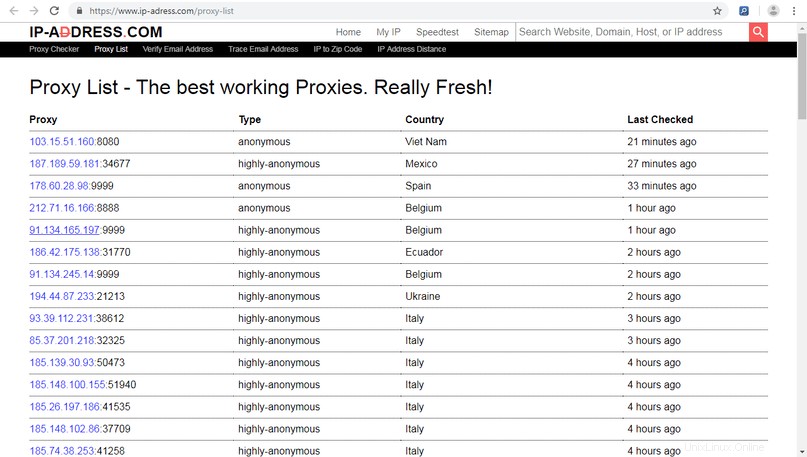
Langkah pertama untuk terhubung ke server proxy adalah mencari server proxy. Untuk mencari server proxy gratis yang dapat kita sambungkan sangatlah mudah. Yang harus Anda lakukan adalah google dan memasukkan daftar proxy. Dalam kasus saya, saya telah melakukannya dan saya melihat misalnya bahwa ada layanan berikut:
www.ip-adress.com/proxy_list/
Halaman web serupa lainnya:http://www.hidemyass.com/
http://www.atomintersoft.com/free_proxy_list
Langkah 2:Pilih jenis server proxy yang ingin kita sambungkan
Setelah kami mengakses di dalam situs web, kami akan melihat informasi yang mirip dengan yang Anda lihat pada tangkapan layar berikut:
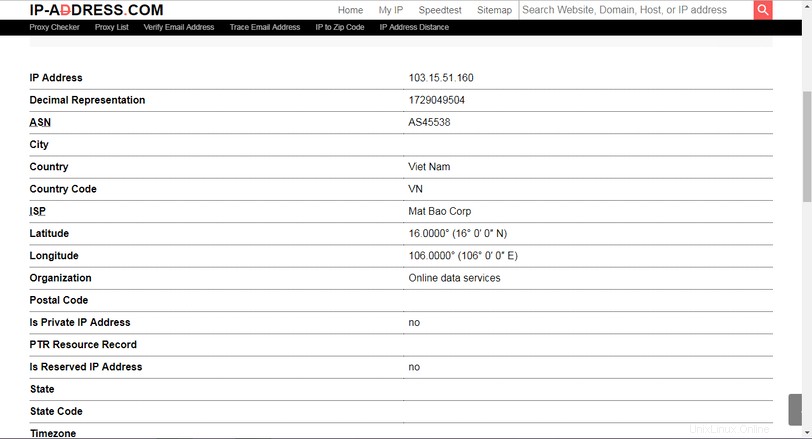
Setiap baris yang kita lihat di tangkapan layar menunjukkan server proxy yang berbeda. Sekarang kita harus memilih salah satu server yang ditampilkan dalam daftar. Pertama-tama, kita harus melihat jenis server.
Pada screenshot, kita melihat ada 2 jenis. Anonim dan Sangat Anonim . Ada juga tipe ketiga yaitu transparan . Diantara 3 tipe tersebut, saya hanya merekomendasikan menggunakan Anonymous dan Elite. Alasannya adalah sebagai berikut:Proxy Transparan: Bagaimanapun caranya, kita harus menghindari jenis proxy ini . Alasan utama untuk terhubung melalui proxy adalah untuk mendapatkan anonim dan proxy transparan tidak akan mencapai tujuan kami sama sekali. Kami tidak akan berhasil karena jenis proxy ini menyediakan semua data yang disebutkan di bagian sebelumnya ke server web yang kami hubungkan. Oleh karena itu, IP kami akan terlihat setiap saat.
Proxy Anonim: Jenis proxy ini sudah direkomendasikan. Jika kita ingin menggunakan proxy hanya untuk bernavigasi saja sudah lebih dari cukup bagi kita. Jenis proxy ini tidak lagi mengungkapkan ip kita yang sebenarnya karena ia menutupi variabel http_x_forwarded_for. Oleh karena itu dengan menggunakan proxy ini, kami sudah dapat menegaskan bahwa kami anonim. Jenis proxy ini memiliki kelemahan yaitu server web akan memiliki kemampuan untuk mengetahui bahwa kita terhubung melalui server proxy tetapi tidak pernah dapat mengetahui ip kita.
Proxy Elite atau sangat anonim: Jenis proxy ini serta proxy anonim menutupi variabel http_x_forwarded_for, tetapi juga variabel lain seperti http_via dan http_proxy_connection, dll. Oleh karena itu kami akan memalsukan totalitas informasi yang kami berikan ke server web dan juga tidak akan dapat mendeteksi bahwa kita terhubung melalui server proxy. Server proxy juga tidak akan menyimpan catatan IP yang terhubung ke server proxy.
Langkah 3:Pilih server proxy yang akan kita sambungkan
Setelah kita melihat jenis server proxy yang ada, sekarang kita harus memilih salah satu yang akan kita sambungkan. Kami akan terhubung ke proxy pertama dalam daftar. Ini adalah proxy yang terletak di Vietnam dan anonim. Seperti yang Anda lihat di tangkapan layar, ada kolom yang menunjukkan IP dan port, yaitu: 103.15.51.160 dan 8080 . Ini adalah dua data yang diperlukan untuk terhubung ke server.
Catatan:Ada halaman web yang menunjukkan apakah proxy menawarkan layanan enkripsi SSL. Sebagai aturan umum, server proxy biasanya tidak menawarkan layanan enkripsi SSL. Catatan:Oleh karena itu kesimpulannya adalah Anda memilih server dari jenis anonim atau sangat transparan. Selain itu, server ini menawarkan layanan enkripsi SSL yang lebih baik. Setelah terhubung ke server proxy, kami dapat menganalisis apakah kecepatan yang ditawarkan dapat diterima atau tidak.
Langkah 4:Konfigurasikan browser untuk terhubung ke server proxy
Di bagian ini, kita akan melihat cara mengkonfigurasi browser untuk terhubung ke server proxy. Dalam contoh kita menggunakan Firefox. Yang paling disarankan untuk membuat koneksi adalah dengan menggunakan add-on Foxy Proxy Standard. Untuk menginstall Foxy Proxy standar kita buka browser. Setelah browser dibuka seperti yang Anda lihat di tangkapan layar, buka menu add-on.

Selanjutnya, sebuah tab akan terbuka. Di kotak telusur, seperti yang Anda lihat di tangkapan layar, ketik foxyproxy dan tekan Enter:Setelah penelusuran selesai, kita hanya perlu menekan tombol instal FoxyProxy Standard 6.3 ekstensi. Proses instalasi akan dimulai dan setelah selesai kita harus me-restart browser.
Setelah browser terbuka, kita akan melihat ikon kecil. Kami memberi Anda klik seperti yang Anda lihat di tangkapan layar berikut:
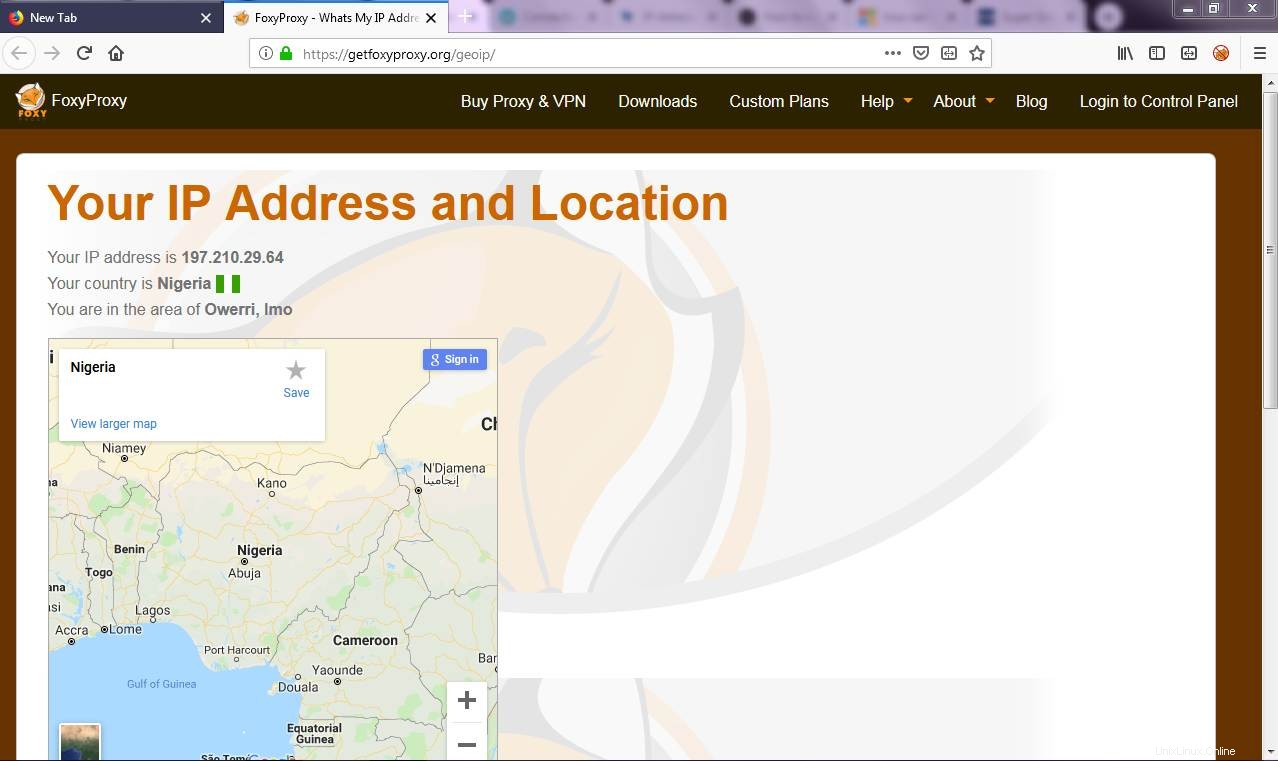
Setelah kita mengklik tombol plugin yang diinstal, jendela berikut akan terbuka:
Sekarang kita harus menekan tombol add new proxy. Setelah tombol ditekan, layar berikut akan muncul:
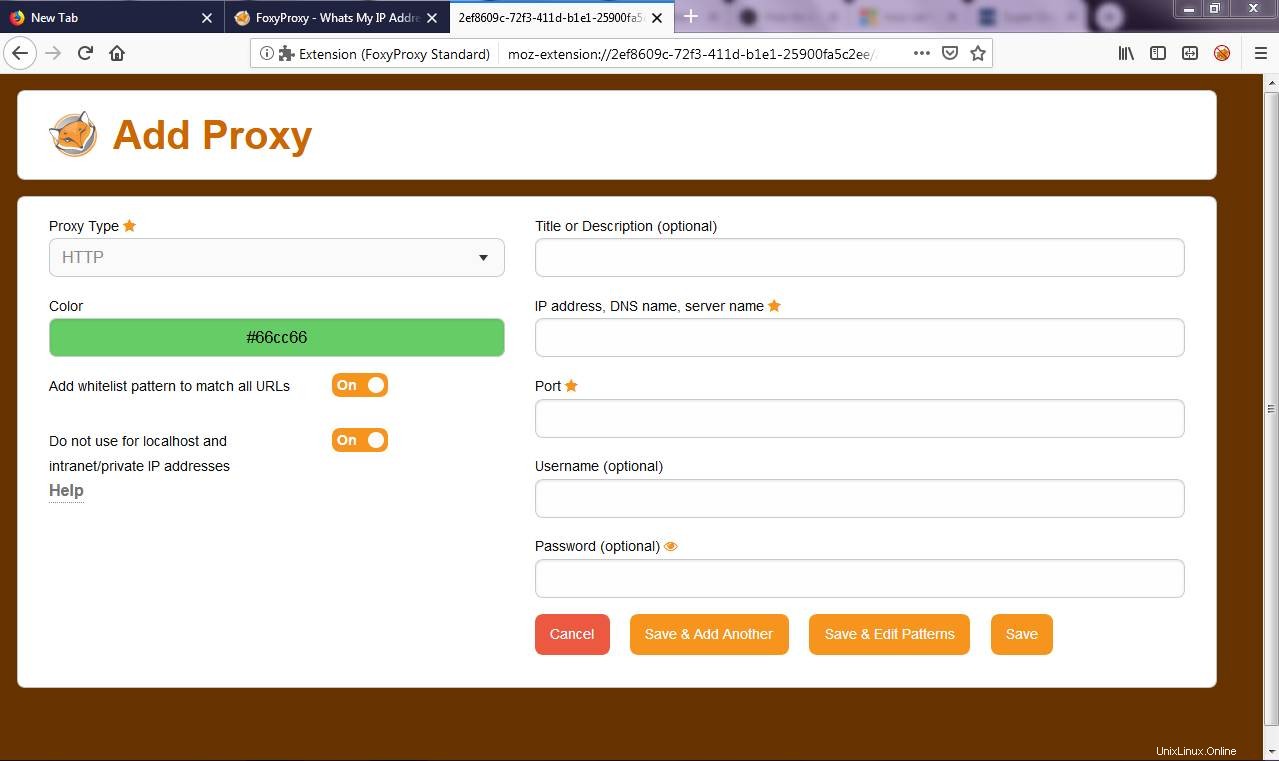
Pada langkah 3, kami memutuskan bahwa kami ingin terhubung ke server proxy Vietnam dari jenis anonim dengan IP 103.15.51.160 melalui port 8080 . Oleh karena itu yang harus kita lakukan adalah mengisi kolom Host atau Alamat IP dan Port seperti yang ditunjukkan pada tangkapan layar. Setelah selesai, kita tekan tombol simpan. Tepat ketika Anda menerimanya, jendela lain akan muncul di mana Anda akan memilih proxy baru yang Anda tambahkan di drpdown seperti yang Anda lihat pada gambar di bawah. Saat ini kami telah mengonfigurasi dan terhubung ke proxy kami. Sekarang kami telah mengaktifkan koneksi, kami memulai browser dan seperti yang Anda lihat di tangkapan layar dan kami mengklik tombol yang telah kami instal:
Setelah tombol diaktifkan, layar berikut akan muncul :
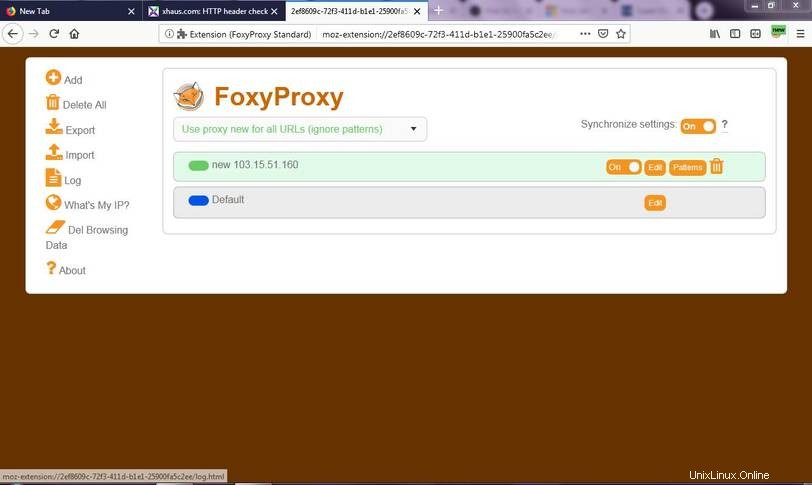
Seperti yang Anda lihat di tangkapan layar, kami akan memilih mode baru . Dalam memilih mode, kami memilih proxy yang baru saja kami konfigurasikan, yaitu dari Vietnam. Setelah dipilih, kami melanjutkan menjelajahi web. Saat ini kami sudah terhubung melalui server proxy.
Jika kita ingin menonaktifkan koneksi melalui proxy server caranya sangat mudah. Kita hanya perlu pergi ke lapangan untuk memilih mode dan pilih opsi matikan dan matikan FoxyProxy sepenuhnya . Cukup dengan melakukan ini, koneksi kita akan sama seperti sebelumnya. Catatan:Di Chrome, ada juga ekstensi yang sama dan langkah-langkah yang harus diikuti setara. Ada ekstensi lain yang melakukan fungsi yang persis sama. Jika Anda tidak ingin menginstal ekstensi, ada juga kemungkinan untuk mengkonfigurasi browser secara manual. Catatan:Jika sering terhubung melalui proxy, ada baiknya untuk mengonfigurasi beberapa server proxy. Jika kita hanya mengaktifkan satu, mungkin saat ini kita ingin menggunakannya, tidak tersedia atau tidak ada lagi. Ada juga server yang menawarkan kecepatan lebih dari yang lain. Singkatnya, bagus untuk memiliki beberapa jika salah satu gagal.
Verifikasi bahwa server proxy berfungsi dengan benar
Setelah terhubung ke proxy, kami harus memeriksa apakah itu berfungsi dan tingkat keamanan yang ditawarkannya kepada kami. Adalah baik untuk melakukannya atau karena server terkadang mengatakan bahwa mereka anonim dan pada kenyataannya mereka transparan. Untuk mengetahui apakah proxy hanya berfungsi, Anda harus memasukkan alamat di browser dan melihat apakah kami dapat terhubung. Jika tidak berjalan dengan baik, kita harus mencoba server proxy lain. Tidak semua server proxy berfungsi. Untuk mengonfigurasi server proxy lain, kita harus mengikuti langkah 2, 3, dan 4 lagi.
Untuk dapat menguji tingkat perlindungan yang ditawarkan oleh proxy setelah kita terhubung, kita hanya perlu mengakses halaman yang sebelumnya telah kita hubungkan. http://xhaus.com/headersSekarang hasilnya adalah sebagai berikut:
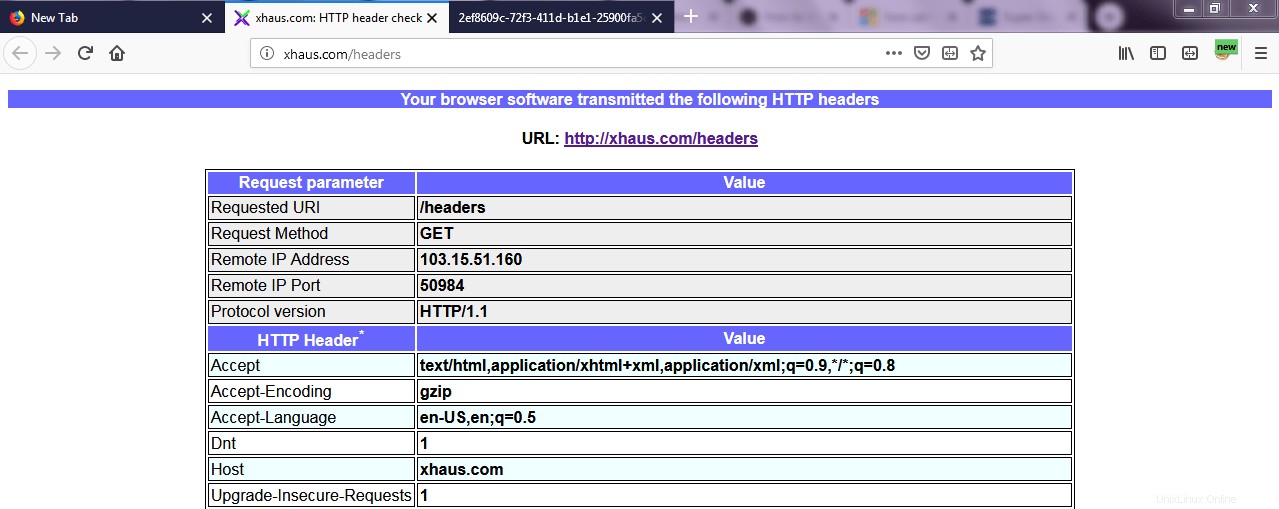
Seperti yang Anda lihat di tangkapan layar, IP benar-benar tersembunyi. Sekarang IP saya dan lokasi saya milik UEA. Pada tangkapan layar terakhir, Anda dapat melihat bahwa variabel Via muncul. Ini merupakan indikasi bahwa situs tempat saya terhubung dapat mendeteksi bahwa saya terhubung melalui server proxy. Halaman lain yang dapat kami sambungkan untuk melakukan pemeriksaan adalah sebagai berikut:
https://premproxy.com/anonymity-test/
http://www.internautas.org/w-testproxy.php
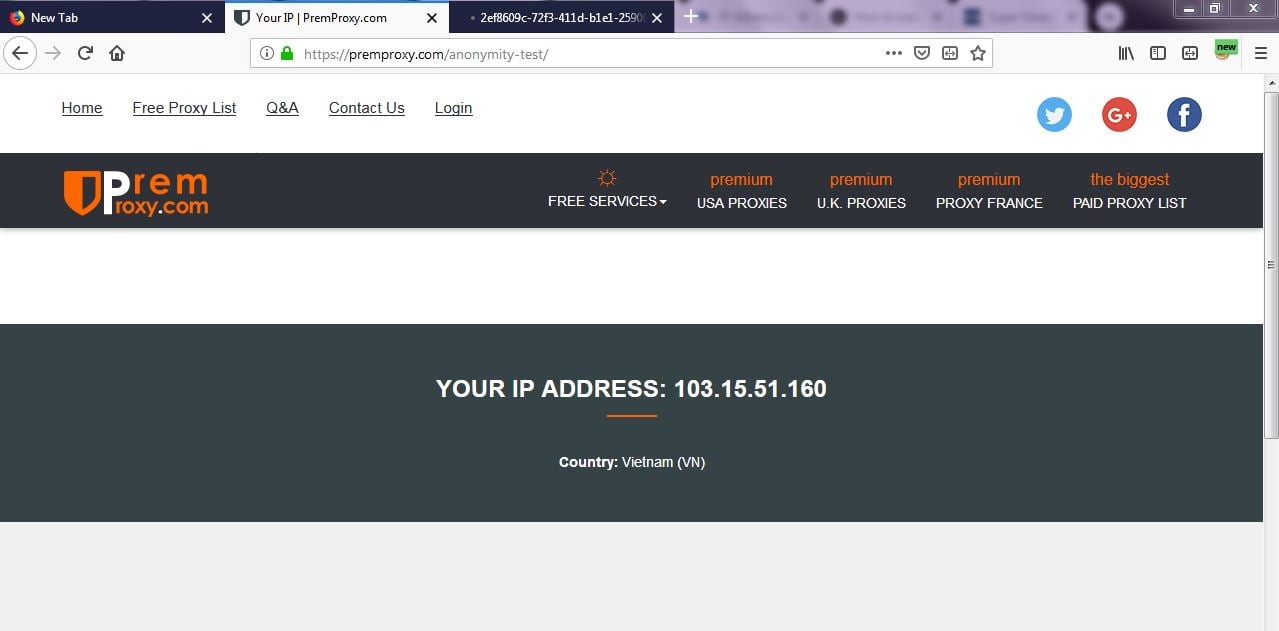
Batasan server proxy
Batasan utama dari server proxy adalah mereka mengizinkan kami untuk menjadi anonim tetapi mereka tidak menjamin privasi kami. Semua lalu lintas yang kami hasilkan akan berjalan melalui jaringan tanpa enkripsi. Oleh karena itu lalu lintas kami rentan untuk diendus. Namun siapa trafik kita tidak tahu IP kita. Salah satu opsi untuk masalah ini adalah membayar atau mencari server proxy yang menawarkan layanan enkripsi SSL. Pilihan lain adalah terhubung melalui server VPN. Masalah lain yang dapat ditimbulkan koneksi melalui server proxy adalah sebagai berikut:
- Penting untuk mempertimbangkan siapa yang berada di balik server proxy atau server VPN. Jika mereka bukan layanan yang dapat diandalkan, mereka dapat mendaftarkan semua lalu lintas kami, mendaftarkan kata sandi kami, mencuri nomor rekening bank kami, menyuntikkan kami dengan kode berbahaya untuk menjadi bagian dari Botnet. dll.
- Navigasi lebih lambat dibandingkan jika kami menggunakan server VPN.
- Setiap aplikasi harus dikonfigurasi secara khusus untuk terhubung melalui server proxy. Oleh karena itu, jika kita mengikuti indikasi posting, hanya navigasi anonim yang akan diperoleh. Jika kami melakukan unduhan atau obrolan P2P, kami tidak akan menjadi anonim
Kesimpulan
Alternatif untuk server proxy adalah server VPN dan jaringan Tor. Jika Anda memerlukan informasi tentang server VPN atau jaringan Tor, Anda dapat melihat tautan berikut:Untuk menemukan server Proksi gratis untuk terhubung, pencarian Google kecil sudah cukup. Tentu saja, Anda harus terlebih dahulu mempelajari berbagai jenis server Proxy yang ada dan karakteristiknya untuk memilih yang tepat.